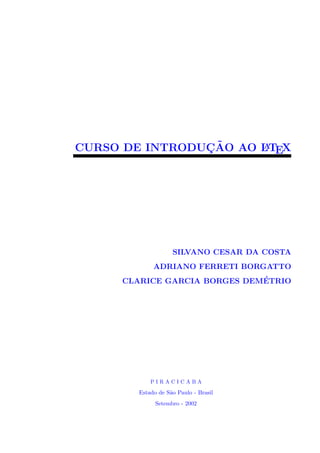
Latex tutorial
- 1. CURSO DE INTRODUC¸ ˜AO AO LATEX SILVANO CESAR DA COSTA ADRIANO FERRETI BORGATTO CLARICE GARCIA BORGES DEM´ETRIO P I R A C I C A B A Estado de S˜ao Paulo - Brasil Setembro - 2002
- 2. PREF´ACIO Estas notas s˜ao baseadas em v´arios textos coletados na Internet e tˆem como objetivo apresentar no¸c˜oes introdut´orias do processador de textos LATEX, principalmente para os alunos de p´os-gradua¸c˜ao do curso de Estat´ıstica e Experimenta¸c˜ao Agronˆomica, do Departamento de Ciˆencias Exatas da ESALQ/USP. Assumimos total responsabilidade pelas imperfei¸c˜oes e solicitamos aos leitores que nos apresentem cr´ıticas e sugest˜oes para uma futura edi¸c˜ao revisada. Silvano Adriano Clarice Piracicaba, 06/09/2002 Departamento de Ciˆencias Exatas Escola Superior de Agricultura ”Luiz de Queiroz” Universidade de S˜ao Paulo
- 3. SUM´ARIO P´agina LISTA DE TABELAS v LISTA DE FIGURAS vi 1 Introdu¸c˜ao 1 1.1 TEX . . . . . . . . . . . . . . . . . . . . . . . . . . . . . . . . . . . . . . . . 1 1.2 LATEX . . . . . . . . . . . . . . . . . . . . . . . . . . . . . . . . . . . . . . . 1 1.3 PCTeX32 . . . . . . . . . . . . . . . . . . . . . . . . . . . . . . . . . . . . . 2 1.4 MIKTEX . . . . . . . . . . . . . . . . . . . . . . . . . . . . . . . . . . . . . 2 2 Produzindo documentos simples usando LATEX 3 2.1 Cria¸c˜ao de um documento simples no LATEX . . . . . . . . . . . . . . . . . . 3 2.2 Acentua¸c˜ao . . . . . . . . . . . . . . . . . . . . . . . . . . . . . . . . . . . . 4 2.3 Caracteres e s´ımbolos especiais . . . . . . . . . . . . . . . . . . . . . . . . . 5 2.4 Tipos e tamanhos das letras . . . . . . . . . . . . . . . . . . . . . . . . . . . 5 2.5 Espa¸camento e quebra de linha . . . . . . . . . . . . . . . . . . . . . . . . . 6 2.6 T´ıtulos de se¸c˜oes . . . . . . . . . . . . . . . . . . . . . . . . . . . . . . . . . 7 2.7 Ambientes . . . . . . . . . . . . . . . . . . . . . . . . . . . . . . . . . . . . . 8 2.7.1 Center, flushleft e flushright . . . . . . . . . . . . . . . . . . . . . . . 9 2.7.2 Itemize, description, enumerate . . . . . . . . . . . . . . . . . . . . . 9 2.8 Texto sublinhado . . . . . . . . . . . . . . . . . . . . . . . . . . . . . . . . . 11 3 F´ormulas matem´aticas 12 3.1 Modo matem´atico . . . . . . . . . . . . . . . . . . . . . . . . . . . . . . . . 12 3.2 Letras gregas . . . . . . . . . . . . . . . . . . . . . . . . . . . . . . . . . . . 14 3.3 Outros tipos de letras . . . . . . . . . . . . . . . . . . . . . . . . . . . . . . 15 3.4 ´Indices e expoentes . . . . . . . . . . . . . . . . . . . . . . . . . . . . . . . . 16 3.5 Fra¸c˜oes e ra´ızes . . . . . . . . . . . . . . . . . . . . . . . . . . . . . . . . . . 16
- 4. 3.6 Somat´orios, produt´orios, uni˜ao, intersec¸c˜oes . . . . . . . . . . . . . . . . . . 17 3.7 Texto embutido em equa¸c˜ao . . . . . . . . . . . . . . . . . . . . . . . . . . . 18 3.8 Reticˆencias . . . . . . . . . . . . . . . . . . . . . . . . . . . . . . . . . . . . 19 3.9 Acentos no ambiente matem´atico . . . . . . . . . . . . . . . . . . . . . . . . 20 3.10 Parˆenteses, colchetes e chaves . . . . . . . . . . . . . . . . . . . . . . . . . . 20 3.11 Limites . . . . . . . . . . . . . . . . . . . . . . . . . . . . . . . . . . . . . . 22 3.12 Derivadas . . . . . . . . . . . . . . . . . . . . . . . . . . . . . . . . . . . . . 23 3.13 Integrais . . . . . . . . . . . . . . . . . . . . . . . . . . . . . . . . . . . . . . 24 3.14 Vetores . . . . . . . . . . . . . . . . . . . . . . . . . . . . . . . . . . . . . . 25 3.15 Matrizes e outras express˜oes matem´aticas . . . . . . . . . . . . . . . . . . . 25 4 Criando tabelas 28 4.1 Comandos cline e multicolumn . . . . . . . . . . . . . . . . . . . . . . . . . 31 5 Inser¸c˜ao de gr´aficos e figuras 35 5.1 O comando includegraphics . . . . . . . . . . . . . . . . . . . . . . . . . . . 35 5.2 Exemplo de inser¸c˜ao de figura . . . . . . . . . . . . . . . . . . . . . . . . . . 36 5.3 O ambiente figure . . . . . . . . . . . . . . . . . . . . . . . . . . . . . . . . . 36 5.4 Figura ao lado de figura . . . . . . . . . . . . . . . . . . . . . . . . . . . . . 37 5.5 Rota¸c˜ao de figuras . . . . . . . . . . . . . . . . . . . . . . . . . . . . . . . . 40 5.6 Figura ao lado de texto . . . . . . . . . . . . . . . . . . . . . . . . . . . . . 40 5.7 Coment´arios sobre gr´aficos e figuras . . . . . . . . . . . . . . . . . . . . . . 41 6 Comandos especiais 43 6.1 Notas de rodap´e . . . . . . . . . . . . . . . . . . . . . . . . . . . . . . . . . 43 6.2 Convers˜ao de arquivo TEX para arquivo PDF . . . . . . . . . . . . . . . . . 43 6.3 Espa¸cos verticais e horizontais . . . . . . . . . . . . . . . . . . . . . . . . . . 44 7 Preˆambulo para disserta¸c˜oes e teses da ESALQ/USP 45
- 5. LISTA DE TABELAS P´agina 1 Tipos de letras . . . . . . . . . . . . . . . . . . . . . . . . . . . . . . . . . . 6 2 Tamanhos de letras . . . . . . . . . . . . . . . . . . . . . . . . . . . . . . . . 6 3 Textos sublinhados . . . . . . . . . . . . . . . . . . . . . . . . . . . . . . . . 11 4 Novos testes . . . . . . . . . . . . . . . . . . . . . . . . . . . . . . . . . . . 30 5 Sele¸c˜ao de p´os-graduandos . . . . . . . . . . . . . . . . . . . . . . . . . . . . 32 6 Notas dos alunos no curso de LATEX . . . . . . . . . . . . . . . . . . . . . . 33 7 Notas dos alunos no curso de LATEX, invertendo a Tabela . . . . . . . . . . 34
- 6. LISTA DE FIGURAS P´agina 1 Escalas=0,1, 0,2 e 0,4, respectivamente . . . . . . . . . . . . . . . . . . . . . 37 2 Figura da esquerda . . . . . . . . . . . . . . . . . . . . . . . . . . . . . . . . 38 3 Figura da direita . . . . . . . . . . . . . . . . . . . . . . . . . . . . . . . . . 38 4 Figura sem refletir . . . . . . . . . . . . . . . . . . . . . . . . . . . . . . . . 39 5 Figura refletida . . . . . . . . . . . . . . . . . . . . . . . . . . . . . . . . . . 39 6 Figura rotacionada 45 graus . . . . . . . . . . . . . . . . . . . . . . . . . . . 40 7 Figura ao lado de texto . . . . . . . . . . . . . . . . . . . . . . . . . . . . . 40
- 7. Curso de Introdu¸c˜ao ao LATEX 1 1 Introdu¸c˜ao 1.1 TEX TEX ´e um sistema de editor de textos criado por Donald E. Knuth1 para produ¸c˜ao de material (livros, artigos, etc.) de alta qualidade tipogr´afica. TEX ´e de fato um proces- sador de macros e possui poderosa capacidade de programa¸c˜ao. Junto com o sistema est´a dispon´ıvel um pequeno conjunto de macros denominadas “plain TEX”. Quando algu´em diz que est´a escrevendo um texto diretamente em TEX, geralmente, quer dizer que est´a usando este conjunto m´ınimo de macros “plain TEX”. 1.2 LATEX LATEX ´e um conjunto de macros TEX originalmente escritos por Leslie Lamport que implementam um sistema de prepara¸c˜ao de documentos. LATEX define uma linguagem de “markup” do mais alto n´ıvel permitindo descrever o documento em termos de sua estrutura l´ogica e n˜ao apenas do seu aspecto visual. Usando diferentes classes de docu- mentos e macros (“packages”) adicionais o usu´ario pode produzir uma grande variedade de “layouts”. Sua primeira vers˜ao, largamente usada, foi a 2.09, lan¸cada em 1985. Para produzir um documento usando LATEX, ´e necess´ario criar um arquivo texto de entrada, cuja extens˜ao ´e .tex, que ap´os compilado gera um arquivo de sa´ıda com extens˜ao .dvi. 1 Nascido em 10/01/1938 em Milwaukee, Wisconsin, USA.
- 8. 2 S.C. da Costa & A.F. Borgatto & C.G.B. Dem´etrio O LATEX 2ε foi criado em 1994, ´e a ´ultima vers˜ao do LATEX. Hoje ´e a vers˜ao padr˜ao; a vers˜ao 2.09 n˜ao est´a mais atualizada. LATEX 2ε ´e compat´ıvel com a antiga vers˜ao 2.09, mas implementa novos aspectos, como melhor suporte a cores e figuras, melhoria de alguns comandos, etc. 1.3 PCTeX32 Em 1984 foi lan¸cada uma vers˜ao comercial do LATEX chamada PCTeX32. A vers˜ao mais recente ´e a 4.2 e pode ser comprada atrav´es do site: http://www.pctex.com/frames/iindex.htm por $ 279,00 mais a taxa de envio de $ 40,00. 1.4 MIKTEX Entre os in´umeros programas e textos que podem ser encontrados na CTAN (Comprehensive TeX Archive Network), que ´e o maior deposit´ario de material relacionado com TEX na Internet, destaca-se uma distribui¸c˜ao completa e gratuita (pouco mais de 20 megabytes) de LATEX para Windows 95/98/NT, de f´acil instala¸c˜ao, conhecida pelo nome de MIKTEX: ftp://ctan.tug.org/tex-archive/systems/win32/miktex/. O MIKTEX tem p´agina pr´opria na internet, cujo “site” ´e http://www.miktex.org.
- 9. Curso de Introdu¸c˜ao ao LATEX 3 2 Produzindo documentos simples usando LATEX Ao se utilizar o editor de texto Word, tem-se como op¸c˜ao o uso do padr˜ao fornecido pelo pr´oprio programa ou, se necess´ario, ´e poss´ıvel alterar as op¸c˜oes de con- figura¸c˜ao da p´agina, como o tamanho e tipo de letra, formata¸c˜ao das margens, tipo de papel, entre outras. As mesmas condi¸c˜oes de configura¸c˜ao podem ser definidas no LATEX ou pode-se optar pela utiliza¸c˜ao do padr˜ao pr´e-definido. 2.1 Cria¸c˜ao de um documento simples no LATEX A primeira linha de um arquivo de entrada LATEX deve consistir da sequˆencia de controle documentclass[ estilo ]{ tipo de documento }, sendo que na op¸c˜ao estilo podem ser inclu´ıdos tamanho de letras (10pt, 11pt, 12pt - sendo 10pt o padr˜ao) e tipo de papel (a4paper, letter) entre outros. O tipo de documento ´e escolhido de acordo com o trabalho que se vai executar (cartas, livros, relat´orios) e pode ser escolhido entre os seguintes tipos: article, report, book e letter . Para artigos matem´aticos e documentos similares, o mais usado ´e: documentclass[a4paper,12pt]{article}. Ap´os a defini¸c˜ao das op¸c˜oes, usa-se o comando begin{document}
- 10. 4 S.C. da Costa & A.F. Borgatto & C.G.B. Dem´etrio para se iniciar a digita¸c˜ao do texto, no corpo principal do documento, de acordo com as regras do LATEX. Encerra-se o documento incluindo a linha de comando end{document}. Sempre que o comando begin for acionado no programa, ´e necess´ario utilizar o comando end para finalizar a se¸c˜ao. Um exemplo da digita¸c˜ao de um texto simples no LATEX ´e feito a seguir. documentclass[a4paper,12pt]{article} begin{document} Para digitar um texto comum, basta simplesmente escrever o texto. A dificuldade encontrada na digita¸c˜ao do texto ´e somente com a acentua¸c˜ao. end{document} 2.2 Acentua¸c˜ao H´a uma variedade de sequˆencias de controle para produzir acentos. Por exem- plo, a seq¨uˆencia ’{o} produz ´o. Assim, digitando-se documentclass[a4paper,12pt]{article} begin{document} A acentuac{c}~{a}o ’{e} um pouco dif’{i}cil, quando n~{a}o se conhece o atalho. end{document} este texto produzir´a A acentua¸c˜ao ´e um pouco dif´ıcil, quando n˜ao se conhece o atalho. O comando utilizado, no preˆambulo, para que a acentua¸c˜ao seja efetuada di- retamente ´e usepackage[ansinew]{inputenc}
- 11. Curso de Introdu¸c˜ao ao LATEX 5 2.3 Caracteres e s´ımbolos especiais Os caracteres: # $ % & _ { } possuem fun¸c˜oes especiais dentro do LATEX e n˜ao podem ser usados diretamente na digita¸c˜ao do documento. A implementa¸c˜ao desses caracteres no LATEX requer o uso do comando antes do car´ater, isto ´e, # $ % & _ { }, respectivamente. O texto a seguir exemplifica a necessidade do uso desses caracteres. O livro custa R$ 50,00, mas obtive um desconto de 10%. Esse texto produzir´a a impress˜ao: O livro custa R$ 50,00, mas obtive um desconto de 10%. 2.4 Tipos e tamanhos das letras No ambiente texto, os tipos de letras podem ser alterados com os comandos mostrados na Tabela 1. Por exemplo, Esta ´e {it uma frase} {sc com diversos} {bf tipos de letras.} mostra algo como: Esta ´e uma frase com diversos tipos de letras. Para alterar o tamanho do texto, basta utilizar um dos comandos usados na Tabela 2. Por exemplo, {LARGE Texto} {tiny n~ao muito} {small uniforme,} {large formado} {scriptsize por letras com} {normalsize v´arios} {huge tamanhos.} produz o texto: Texto n˜ao muito uniforme, formado por letras com v´arios tamanhos.
- 12. 6 S.C. da Costa & A.F. Borgatto & C.G.B. Dem´etrio Tabela 1: Tipos de letras Comando Resultado {rm Romano} Romano {bf Negrito} Negrito {sl Inclinado} Inclinado {sf Sans serif} Sans serif {it It´alico} It´alico {sc Letra de forma} Letra de forma {tt M´aquina de escrever} M´aquina de escrever Tabela 2: Tamanhos de letras Comando Resultado {tiny Texto} Texto {scriptsize Texto} Texto {footnotesize Texto} Texto {small Texto} Texto {normalsize Texto} Texto {large Texto} Texto {Large Texto} Texto {LARGE Texto} Texto {huge Texto} Texto {Huge Texto} Texto 2.5 Espa¸camento e quebra de linha O LATEX considera a quebra de linha como um mero espa¸co em branco. O mesmo acontece com caracteres de tabula¸c˜ao. Al´em disso, o LATEX considera uma sequˆencia de espa¸cos como um ´unico espa¸co em branco. Similarmente, ele ignora todos os espa¸cos em branco no in´ıcio e no final de uma linha no arquivo de entrada. Assim, por exemplo, se digitarmos
- 13. Curso de Introdu¸c˜ao ao LATEX 7 Este ´e um exemplo f´acil de um arquivo com muitos espa¸cos. Este ´e o in´ıcio de um novo par´agrafo. isto produzir´a, Este ´e um exemplo f´acil de um arquivo com muitos espa¸cos. Este ´e o in´ıcio de um novo par´agrafo. Segue imediatamente deste fato, a obten¸c˜ao do mesmo resultado digitando-se um ou dois espa¸cos ap´os o ponto final: o LATEX n˜ao distingue entre os dois casos. Caso realmente seja preciso utilizar um espa¸co em branco no documento final ap´os uma seq¨uˆencia de controles, ent˜ao deve-se preceder este espa¸co em branco por uma barra invertida . Como uma regra geral, n˜ao se deve colocar espa¸cos em branco ap´os um parˆentese `a esquerda ou antes de um parˆentese `a direita. Se a palavra colocada entre parˆenteses estiver no final da linha, ent˜ao corre-se o risco do LATEX iniciar uma nova linha imediatamente ap´os o parˆentese `a esquerda ou antes do parˆentese `a direita, deixando os parˆenteses abandonados no in´ıcio ou fim de uma linha. 2.6 T´ıtulos de se¸c˜oes T´ıtulos de diferentes n´ıveis s˜ao produzidos usando-se sequˆencias de controle apropriadas: section, subsection e subsubsection (no estilo article do documento). O LATEX numera as se¸c˜oes e subse¸c˜oes automaticamente. O t´ıtulo da se¸c˜ao deve ser cercado por chaves { } e colocado logo ap´os os comandos utilizados como, por exemplo,
- 14. 8 S.C. da Costa & A.F. Borgatto & C.G.B. Dem´etrio section{T´ıtulos de Se¸c~oes} N´os explicamos nesta se¸c˜ao como obter t´ıtulo para v´arias se¸c˜oes e subse¸c˜oes de nossos documentos. subsection{Cabe¸calhos no Estilo de Documento ‘article’} Este documento pode ser subdividido em se¸c˜oes, subse¸c˜oes e subsubse¸c˜oes e a cada uma pode ser dada um t´ıtulo, que ser´a impresso em negrito. Os comandos dados anteriormente produzir˜ao algo como: 1 T´ıtulos de Se¸c˜oes N´os explicamos nesta se¸c˜ao como obter t´ıtulo para v´arias se¸c˜oes e subse¸c˜oes de nossos documentos. 1.1 Cabe¸calhos no Estilo de Documento ‘article’ Este documento pode ser subdividido em se¸c˜oes, subse¸c˜oes e subsubse¸c˜oes e a cada uma pode ser dada um t´ıtulo, que ser´a impresso em negrito. Outros estilos de documento (tais como: o book e letter) possuem outros co- mandos de ‘se¸c˜ao’ (por exemplo, o estilo book tem o comando chapter para in´ıcio de um novo cap´ıtulo). `As vezes ´e necess´ario suprimir a numera¸c˜ao autom´atica provida pelo LATEX. Isto pode ser feito pela coloca¸c˜ao de um asterisco antes da chave, que antecede o t´ıtulo da se¸c˜ao ou subse¸c˜ao. Assim, por exemplo, os n´umeros de se¸c˜oes no exemplo citado poderiam ser suprimidos digitando-se section*{T´ıtulos de Se¸c~oes} subsection*{Cabe¸calhos no Estilo de Documento ‘article’} 2.7 Ambientes Uma significativa parte do LATEX ´e formada de ambientes. Em geral, um am- biente ´e iniciado com o comando begin{...} e encerrado com um end{...}.
- 15. Curso de Introdu¸c˜ao ao LATEX 9 2.7.1 Center, flushleft e flushright O ambiente center permite que um texto seja centralizado na p´agina; flushleft ajusta o texto `a esquerda da p´agina e flushright coloca-o `a direita da p´agina. Por exemplo, begin{center} Este texto ser´a centralizado. end{center} begin{flushleft} Este texto ficar´a `a esquerda. end{flushleft} begin{flushright} Este texto ficar´a `a direita. end{flushright} isto ser´a visualizado, respectivamente, como Este texto ser´a centralizado. Este texto ficar´a `a esquerda. Este texto ficar´a `a direita. 2.7.2 Itemize, description, enumerate O LATEX fornece trˆes ambientes b´asicos para a cria¸c˜ao de listas: itemize, description e enumerate. O ambiente itemize coloca o s´ımbolo • a cada comando item acionado, para indicar cada item escrito em uma nova linha. Assim,
- 16. 10 S.C. da Costa & A.F. Borgatto & C.G.B. Dem´etrio Tr^es renomados estat´ısticos s~ao: begin{itemize} item Sir Ronald A. Fisher item Shayle R. Searle item Karl Pearson end{itemize} produzir´a, Trˆes renomados estat´ısticos s˜ao: • Sir Ronald A. Fisher • Shayle R. Searle • Karl Pearson No ambiente itemize podem ser colocados n´umeros ou letras entre colchetes ap´os o comando item, para substituir o s´ımbolo • . Por exemplo: item[i)], item[1.], item[a.]. O ambiente enumerate ´e semelhante ao itemize, a diferen¸ca ´e que no lugar do s´ımbolo • em cada item, ´e mostrado uma numera¸c˜ao dos mesmos. Assim, Tr^es renomados estat´ısticos s~ao: begin{enumerate} item Sir Ronald A. Fisher item Shayle R. Searle item Karl Pearson end{enumerate} produzir´a, Trˆes renomados estat´ısticos s˜ao: 1. Sir Ronald A. Fisher 2. Shayle R. Searle 3. Karl Pearson
- 17. Curso de Introdu¸c˜ao ao LATEX 11 No ambiente description os itens citados n˜ao s˜ao numerados, mas se utilizar um n´umero ou uma letra entre colchetes, ap´os o comando item, este ser´a visualizado em negrito. Assim, Tr^es renomados estat´ısticos s~ao: begin{description} item[1.] Sir Ronald A. Fisher item[2.] Shayle R. Searle item[3.] Karl Pearson end{description} produzir´a, Trˆes renomados estat´ısticos s˜ao: 1. Sir Ronald A. Fisher 2. Shayle R. Searle 3. Karl Pearson 2.8 Texto sublinhado Para escrever textos sublinhados, basta colocar no preˆambulo o comando usepackage[normalem]{ulem} e utilizar os comandos dados na Tabela 3. Tabela 3: Textos sublinhados Comando Resultado uline{Sublinhado} Sublinhado uuline{Duplo sublinhado} Duplo sublinhado sout{Riscado} Riscado xout{Riscos Transversais} /////////Riscos////////////////////Transversais
- 18. 12 S.C. da Costa & A.F. Borgatto & C.G.B. Dem´etrio 3 F´ormulas matem´aticas 3.1 Modo matem´atico Para se obter uma f´ormula matem´atica usando o LATEX, deve-se utilizar o ambiente matem´atico. Estas podem ser inseridas em um texto comum ou isoladas entre linhas no texto. Na utiliza¸c˜ao das f´ormulas matem´aticas dentro do texto em um par´agrafo, deve-se colocar um sinal de $ antes e ap´os a f´ormula. O uso desse comando ´e exemplificado a seguir. Para se ter Seja f a fun¸c˜ao definida por f(x) = 2x + 1, e x um n´umero positivo real. deve-se digitar, Seja $f$ a fun¸c˜ao definida por $f(x)=2x+1$, e seja $x$ um n´umero positivo real. Observe que as letras f e x s˜ao colocadas dentro do ambiente matem´atico, isto assegura o formato it´alico para a letra. Para se colocar uma f´ormula matem´atica, ou equa¸c˜ao, em uma linha separada, deve-se colocar [ antes e ] ap´os a f´ormula. Automaticamente, este comando centralizar´a a f´ormula em uma nova linha. Assim, [ f(x)+h(x)=x+2 ] produzir´a, f(x) + h(x) = x + 2 O LATEX proporciona facilidades para a numera¸c˜ao autom´atica de equa¸c˜oes. Caso se pretenda numerar uma equa¸c˜ao, utilize o comando begin{eqnarray}
- 19. Curso de Introdu¸c˜ao ao LATEX 13 ou begin{equation} para acionar o m´odulo matem´atico e end{eqnarray} ou end{equation}, respectivamente, para sair deste m´odulo. Como exemplo, observe a compara¸c˜ao entre os dois ambientes. begin{eqnarray} label{eq1} (x+y)(x-y) &=& x^2-xy+xy-y^2 nonumber &=& x^2 - y^2 end{eqnarray} begin{equation} label{eq2} (x+y)(x-y) = x^2-xy+xy-y^2 = x^2 - y^2 end{equation} que produzir´a, (x + y)(x − y) = x2 − xy + xy − y2 = x2 − y2 (1) (x + y)(x − y) = x2 − xy + xy − y2 = x2 − y2 (2) Note que o comando eqnarray ´e mais flex´ıvel do que o equation. O eqnarray permite que as linhas fiquem alinhadas com o sinal de =, pois o s´ımbolo & foi colocado antes e ap´os o sinal, na primeira e segunda linhas. Quando uma f´ormula ocupa mais de uma linha, ´e necess´ario colocar o comando nonumber nas linhas em que n˜ao se deseja a numera¸c˜ao. O comando label colocado ap´os o in´ıcio do ambiente matem´atico, ´e usado para fazer a referˆencia da equa¸c˜ao no texto. Se os comandos (ref{eq1}) e (ref{eq2}) forem usados no texto, resultar´a em (1) e (2), respectivamente. Existe tamb´em a op¸c˜ao de n˜ao numerar a f´ormula que foi digitada e usar esses ambientes matem´aticos, e para isso, basta colocar um asterisco logo ap´os seu nome, ou seja, eqnarray*. Al´em disso, podem-se usar outros comandos matem´aticos como
- 20. 14 S.C. da Costa & A.F. Borgatto & C.G.B. Dem´etrio begin{displaymath} (x+y)(x-y) = x^2-xy+xy-y^2 nonumber = x^2 - y^2 end{displaymath} begin{math} (x+y)(x-y) = x^2-xy+xy-y^2 = x^2 - y^2 end{math} $$(x+y)(x-y) = x^2-xy+xy-y^2 = x^2 - y^2 $$ que produzir´a, (x + y)(x − y) = x2 − xy + xy − y2 = x2 − y2 (x + y)(x − y) = x2 − xy + xy − y2 = x2 − y2 (x + y)(x − y) = x2 − xy + xy − y2 = x2 − y2 Observe que os comandos displaymath e $$ centralizam a f´ormula, colocando- a em uma mesma linha e sem numera¸c˜ao. Caso se queira a f´ormula colocada `a esquerda e sem numera¸c˜ao, pode-se utilizar o comando math, por´em, as linhas n˜ao ficam alinhadas com o sinal de igual. 3.2 Letras gregas As letras gregas podem ser usadas dentro do ambiente matem´atico ou no texto (com o comando $), utiliza-se uma barra invertida antes da letra a ser digitada. Se a letra grega iniciar com o car´ater min´usculo, ent˜ao a letra grega referente ser´a min´uscula, caso seja mai´usculo, ent˜ao a letra grega ser´a mai´uscula. Por exemplo, $lambda$ ´e referente a λ e $Lambda$ ser´a referente a Λ.
- 21. Curso de Introdu¸c˜ao ao LATEX 15 As letras gregas colocadas abaixo s˜ao as mais comuns. Essas letras, ou outras, podem facilmente ser obtidas usando o “Help” - “PCTeX Helper” - “Math” do LATEX, alpha α delta δ mu µ eta η pi π rho ρ Psi Ψ Theta Θ Pi Π Omega Ω theta θ gamma γ phi φ sigma σ psi ψ Delta ∆ Phi Φ Gamma Γ beta β epsilon nu ν tau τ omega ω Sigma Σ. Na nota¸c˜ao matricial ´e comum o uso de caracteres em negrito. Para que isto ocorra, ´e necess´ario utilizar o comando {mbox{boldmath{$ letra $}}}. Uma forma de otimizar esse processo, ´e colocar no preˆambulo o comando newcommand{mat}[1]{mbox{boldmath{$#1$}}}. Assim, sempre que se for utilizar nota¸c˜ao matricial, ou destacar alguma vari´avel, basta escrever mat{ letra } para que a mesma fique em negrito, como por exemplo: $mat{beta}$ β $mat{Y}$ Y 3.3 Outros tipos de letras Diversos tipos de letras mai´usculas podem ser usados no ambiente matem´atico. Por exemplo, pode-se utilizar o comando cal{...} (ou mathcal{...}). Um comando como $$cal{MODELOS quad LINEARES quad GENERALIZADOS}$$ gera MODELOS LINEARES GENERALIZADOS. ´E importante observar, que o comando $$ tem a mesma fun¸c˜ao do comando [, ou seja, ´e usado para escrever a f´ormula matem´atica em uma nova linha, e automaticamente
- 22. 16 S.C. da Costa & A.F. Borgatto & C.G.B. Dem´etrio esta ´e centralizada. Conv´em, ainda, observar que o comando quad ´e usado para se ter espa¸camento entre palavras ou f´ormulas. 3.4 ´Indices e expoentes Os ´ındices e os expoentes s˜ao obtidos usando-se os caracteres especiais ^ e _ respectivamente. Assim a f´ormula f(x1, x2) = 2x2 1 + x2 2 + 3x1 − x2 + 5 ´e obtida pela digita¸c˜ao de [ f(x_1,x_2)=2x_1^2+x_2^2+3x_1-x_2+5 ]. Para digitar este tipo de f´ormula, n˜ao existem problemas se o expoente for digitado antes do ´ındice, pois o resultado impresso ´e o mesmo. Se o ´ındice ou o expoente contiver mais de um car´ater, ´e necess´ario ter cuidado ao usar as chaves envolvendo esses caracteres. Assim, $x^b$ xb $x^{b^c}$ xbc $x_{n+1}$ xn+1 $x^{2b}$ x2b $x^2b$ x2b $x_n+1$ xn + 1 $x_{2b}$ x2b $x_2b$ x2b $x^{n+1}$ xn+1 $x_1^2$ x2 1 $a^2_1$ a2 1 $x^n+1$ xn + 1 3.5 Fra¸c˜oes e ra´ızes As fra¸c˜oes feitas na forma numerador denominador s˜ao obtidas em LATEX usando-se o comando [ frac{numerador}{denominador} ]. Para se obter a fun¸c˜ao f dada por f(x) = 3x − 2x2 + 3 x3 + 5 digita-se,
- 23. Curso de Introdu¸c˜ao ao LATEX 17 [ f(x)=3x-frac{2x^2+3}{x^3+5} ]. Para se gerarem ra´ızes quadradas, utiliza-se o comando sqrt{...}. Por exem- plo, as ra´ızes de um polinˆomio quadr´atico ax2 + bx + c, com a = 0, s˜ao dadas pela f´ormula −b ± √ b2 − 4ac 2a digita-se, [ frac{-bpm sqrt{b^2-4ac}}{2a} ]. Em LATEX, a n-´esima raiz ´e produzida usando sqrt[n]{...}. As ra´ızes de um polinˆomio c´ubico, x3 − 3px − 2q, s˜ao dadas pela f´ormula 3 q + q2 − p3 + 3 q − p2 − p3 sendo, em LATEX, digitada como [ sqrt[3]{q+sqrt{q^2-p^3}}+sqrt[3]{q-sqrt{p^2-p^3}} ]. Os dois itens definidos nesta subse¸c˜ao podem ser facilmente utilizados conjun- tamente, como no exemplo a seguir. [ sqrt{sqrt[4]{frac{(x-1)^2}{5}}} ] produzir´a, 4 (x − 1)2 5 . 3.6 Somat´orios, produt´orios, uni˜ao, intersec¸c˜oes Os somat´orios, produt´orios, uni˜ao e intersec¸c˜oes podem ser obtidos utilizando os comandos sum_{limite inferior}^{limite superior}, prod_{limite inferior}^{limite superior}, bigcup_{limite inferior}^{limite superior}, bigcap_{limite inferior}^{limite superior}.
- 24. 18 S.C. da Costa & A.F. Borgatto & C.G.B. Dem´etrio Um exemplo, utilizando-se esses comandos, ´e dado a seguir. $sum_{i=1}^{infty}$ ∞ i=1 $prod_{i=1}^{n}$ n i=1 $bigcup_{n=0}^{infty}$ ∞ n=0 $bigcap_{k=m}^{n}$ n k=m Em geral, para se aumentar o tamanho dos s´ımbolos de uma f´ormula, deve-se escrever o comando displaystyle antes da defini¸c˜ao do s´ımbolo. `As vezes, a altera¸c˜ao obtida ´e bastante significativa, conforme mostrado a seguir $displaystylesum_{i=1}^{infty}$ ∞ i=1 $displaystyleprod_{i=1}^{n}$ n i=1 $displaystylebigcup_{n=0}^{infty}$ ∞ n=0 $displaystylebigcap_{k=m}^{n}$ n k=m N˜ao h´a necessidade de se usar o displaystyle, se as express˜oes estiverem entre $$ ou [ e ]. 3.7 Texto embutido em equa¸c˜ao Texto comum pode ser embutido em equa¸c˜oes (em LATEX) pela utiliza¸c˜ao do comando mbox{...}. Por exemplo, obt´em-se f(x) = 5 x + 1 , para todo x = −1 digitando-se, [ f(x)=frac{5}{x+1} mbox{ para todo } x not= -1 ]. Observe que foi deixado um espa¸co em branco antes e depois da palavra “para todo”. Caso n˜ao tivesse sido deixado este espa¸co no texto [ f(x)=frac{5}{x+1} mbox{para todo} x not= -1 ].
- 25. Curso de Introdu¸c˜ao ao LATEX 19 ter-se-ia obtido f(x) = 5 x + 1 para todox = −1. Outras op¸c˜oes para espa¸camento entre o texto e as f´ormulas s˜ao dadas pela coloca¸c˜ao de , , ;, quad e qquad antes e ap´os o comando mbox. A diferen¸ca entre os comandos , e ; ´e que o espa¸camento utilizado pelo segundo comando ´e maior, o mesmo ocorrendo para quad e qquad. Para se obterem espa¸cos maiores, basta repetir os comandos n vezes. Assim, ter-se-ia f(x) = 5 x + 1 para todo x = −1 f(x) = 5 x + 1 para todo x = −1 f(x) = 5 x + 1 para todo x = −1 f(x) = 5 x + 1 para todo x = −1, para os seguintes espa¸cos ,,,,, ;;;;, quad e qquad, respectiva- mente. 3.8 Reticˆencias As reticˆencias s˜ao produzidas em ambiente matem´atico usando-se as sequˆencias de controle ldots, com os pontos alinhados com a linha de base do texto e cdots, com os pontos alinhados com a linha central da f´ormula matem´atica. Assim a f´ormula f(x1, x2, . . . , xn) = x2 1 + x2 2 + . . . + x2 i + · · · + x2 n ´e obtida pela digita¸c˜ao de [ f(x_1,x_2,ldots,x_n)=x_1^2+x_2^2+ldots+x_i^2+cdots+x_n^2 ]. Outra op¸c˜ao bastante utilizada para construir matrizes n-dimensionais, s˜ao os comandos vdots, gerando pontos verticais, e ddots, com pontos diagonais. Essas op¸c˜oes ser˜ao demonstradas na subse¸c˜ao de matrizes.
- 26. 20 S.C. da Costa & A.F. Borgatto & C.G.B. Dem´etrio 3.9 Acentos no ambiente matem´atico Existem v´arias seq¨uˆencias de controles para gerar sublinhados e acentos no ambiente matem´atico. A seguir, s˜ao colocadas algumas sequˆencias desses comandos. $underline{a}$ a $overline{a}$ a $hat{a}$ ˆa $check{a}$ ˇa $tilde{a}$ ˜a $acute{a}$ ´a $grave{a}$ `a $dot{a}$ ˙a $bar{a}$ ¯a $vec{a}$ a Para os acentos hat{...} e tilde{...}, h´a a op¸c˜ao widehat{...} e widetilde{ } que abrangem mais de um car´ater. Por exemplo, $widehat{abc}$ abc $widetilde{xyz}$ xyz. Na estat´ıstica, a utiliza¸c˜ao de uma barra sobre a letra ´e muito comum e repre- senta a m´edia amostral. Esta barra pode ser colocada usando-se o comando bar seguido da letra. Uma barra maior pode ser colocada em cima de uma express˜ao com o comando overline{...}. [ bar x = frac{displaystyle sum_{i=1}^{n}x_i}{n} ] ¯x = n i=1 xi n 3.10 Parˆenteses, colchetes e chaves Alguns delimitadores podem ser usados em v´arios tamanhos, ajustando-se au- tomaticamente ao tamanho da f´ormula. Alguns dos mais utilizados s˜ao $left(...right)$ → parˆenteses $left[...right]$ → colchetes $left{...right}$ → chaves
- 27. Curso de Introdu¸c˜ao ao LATEX 21 Esses comandos devem sempre ser utilizados conjuntamente, ou seja, sempre que se usar a op¸c˜ao left deve-se finalizar com right. Caso n˜ao se queira o delimitador em um dos lados, deve-se utilizar um ponto no final, ou seja, right.. Os exemplos a seguir mostram o uso desses comandos. [ 1+2x^3left{1-left[frac{1}{x^2+x+1}-sqrt{left(frac{x^4+2}{x^3+x^2} right)^3}right]right} ] e [ |x| = left{ begin{array}{ll} 1 & mbox{ se } x geq 0; -1 & mbox{ se } x < 0. end{array} right. ] 1 + 2x3 1 − 1 x2 + x + 1 − x4 + 2 x3 + x2 3 |x| = 1 se x ≥ 0 −1 se x < 0 . Para se usarem chaves abaixo ou acima de determinadas express˜oes, usa-se o comando underbrace{express~ao1}_{express~ao2} ou overbrace{express~ao1}_{express~ao2}. Exemplo do uso destas fun¸c˜oes ´e dado a seguir [ x=overbrace{x+y^2}^g+underbrace{z+2w}_ h=g+h ] x = g x + y2 + z + 2w h = g + h. Delimitadores de tamanho constante tamb´em podem ser usados, ou seja, deli- mitadores com tamanho definido pelo usu´ario e n˜ao dependendo do tamanho das express˜oes utilizadas. Para isso, devem-se usar os comandos:
- 28. 22 S.C. da Costa & A.F. Borgatto & C.G.B. Dem´etrio big( bigg( Big( Bigg( big) bigg) Big) Bigg) big] bigg] Big] Bigg] big{ bigg{ Big{ Bigg{. ´E poss´ıvel utilizar mais comandos do que esses citados. Estes comandos n˜ao s˜ao usados necessariamente aos pares, ou seja, se se abrir, por exemplo, um parˆentese n˜ao ´e necess´ario fech´a-lo. [ frac{x}{x^2-1} Bigg|_b^a=frac{a}{a^2-1}-frac{b}{b^2-1} ] x x2 − 1 a b = a a2 − 1 − b b2 − 1 [ Bigg(bigg(Big(big(y big) Big) bigg) Bigg) ] (y) Estes comandos s˜ao bastante ´uteis quando se utilizam f´ormulas matem´aticas, como a express˜ao a seguir. Neste exemplo, por quest˜ao est´etica, podem-se ampliar os colchetes (y + 3)(x − 2) . O comando utilizado para gerar esta f´ormula ´e [ Big[(y+3)(x-2)Big] ]. 3.11 Limites Para inserir no texto um limite, basta digitar o comando lim_{vari´avel to valor} fun¸c~ao dentro do ambiente matem´atico. O comando lim juntamente com o comando displaystyle produz mu- dan¸cas significativas.
- 29. Curso de Introdu¸c˜ao ao LATEX 23 $ lim_{x to a}f(x)=f(a) $ limx→a f(x) = f(a) $ displaystylelim_{x to a}f(x)=f(a) $ lim x→a f(x) = f(a) $ lim_{x to +infty} (1 + frac{1}{x})^x = e $ limx→+∞(1 + 1 x )x = e $ displaystylelim_{x to +infty} (1+frac{1}{x})^x=e $ lim x→+∞ (1 + 1 x )x = e Observe que nas duas ´ultimas express˜oes, os parˆenteses est˜ao menor do que a fra¸c˜ao. Se forem utilizados os comandos left e right, vistos anteriormente, os parˆenteses se adequam ao tamanho da fra¸c˜ao $ displaystylelim_{x to +infty}left(1+frac{1}{x}right)^x=e $ lim x→+∞ 1 + 1 x x = e. 3.12 Derivadas As derivadas podem ser expressas por ap´ostrofos ou por express˜oes do tipo “(n)” como expoentes. $ displaystyle frac{dy}{dx} $ dy dx $ f’(x)+g’’(y) $ f (x) + g (y) $ displaystyle frac{d^3y}{dx^3} $ d3y dx3 $ y^{(5)}-y’’’ $ y(5) − y .
- 30. 24 S.C. da Costa & A.F. Borgatto & C.G.B. Dem´etrio O comando para derivada parcial ´e o partial, como mostra o exemplo a seguir [ frac{partial f}{partial x}(a,b) = lim_{h to 0} frac{f(a+h,b)- f(a,b)}{h} ] que produz: ∂f ∂x (a, b) = lim h→0 f(a + h, b) − f(a, b) h . 3.13 Integrais As integrais s˜ao geradas com o comando int_{limite inferior}^{limite superior}. As integrais m´ultiplas s˜ao produzidas com v´arios comandos int. Para diminuir o espa¸co entre os s´ımbolos de integral podem ser usados v´arios comandos !, ap´os o comando int. As integrais abaixo, exemplificam o uso do comando int [ int_1^3 f(x) dx = F(3)-F(1) ] 3 1 f(x)dx = F(3) − F(1) [ A= int ! ! ! int_D sqrt{x^2-y^2} dx , dy ] A = D x2 − y2dx dy [ oint_C u(x,y) dx + v(x,y)dy ] C u(x, y)dx + v(x, y)dy.
- 31. Curso de Introdu¸c˜ao ao LATEX 25 3.14 Vetores Os vetores podem ser constru´ıdos com o comando vec seguido da letra ou com um comando do tipo overrightarrow{...}, para gerar uma flecha maior sobre a letra indicada. [ vec v=2 vec a + vec b - 3 vec c ] v = 2a + b − 3c. 3.15 Matrizes e outras express˜oes matem´aticas As matrizes e alguns tipos de vetores s˜ao produzidos no LATEX usando o ambi- ente array. Por exemplo, suponha que se deseja editar o seguinte trecho: A matriz $3 times 3$ ´e simples de se escrever no LaTeX{} [ X = left[begin{array}{ccc} 1 & 2 & 3 4 & 5 & 6 7 & 8 & 9 end{array} right] ] este comando produz, A matriz 3 × 3 ´e simples de se escrever no LATEX X = 1 2 3 4 5 6 7 8 9 . Para se representar determinante de uma matriz, pode-se usar a sequˆencia: [ det(X) = left|begin{array}{ccc} 1 & 2 & 3 4 & 5 & 6 7 & 8 & 9 end{array} right| ]
- 32. 26 S.C. da Costa & A.F. Borgatto & C.G.B. Dem´etrio det(X) = 1 2 3 4 5 6 7 8 9 . Note que os comandos left| e right| foram usados para produzir barras verticais do tamanho da matriz. Usou-se, tamb´em, o car´ater &, para separar as entradas das colunas da matriz e para separar as linhas. O comando begin{array} inicia o ambiente matricial e end{array} encerra o ambiente. O comando {ccc} centraliza os caracteres nas respectivas colunas e o n´umero de caracteres, dentro deste comando, representa o n´umero de colunas da matriz. As outras op¸c˜oes para este comando s˜ao l (de “left”), representando alinhamento `a esquerda, e r (de “right”) alinhamento `a direita da coluna. O exemplo a seguir mostra como entrar com uma matriz n-dimensional. Neste exemplo, ser˜ao usados os comandos ddots, cdots e vdots citados na subse¸c˜ao (3.8). [ Y = left[begin{array}{cccc} 1 & 2 & cdots & 7 4 & 5 & cdots & 6 vdots & vdots & ddots & vdots 7 & 8 & cdots & 4 end{array} right] ] Y = 1 2 · · · 7 4 5 · · · 6 ... ... ... ... 7 8 · · · 4 . Se desej´avel, pode-se ainda fazer multiplica¸c˜ao de matrizes [ left[begin{array}{ccc} 21 & 12 & 6 9 & 6 & 3 6 & 6 & 3 end{array} right]= left[begin{array}{cc}
- 33. Curso de Introdu¸c˜ao ao LATEX 27 1 & 5 1 & 2 2 & 1 end{array} right] left[begin{array}{ccc} 1 & 2 & 1 4 & 2 & 1end{array} right] ] 21 12 6 9 6 3 6 6 3 = 1 5 1 2 2 1 1 2 1 4 2 1 . O ambiente matricial pode ser usado para produzir f´ormulas, tais como |x| = 1 se x ≥ 0; −1 se x < 0, que ´e obtida usando-se o comando [|x| = left{ begin{array}{ll} 1 & mbox{ se } x geq 0; -1 & mbox{ se } x < 0. end{array} right. ]. No ambiente array, tamb´em ´e poss´ıvel escrever formas combinat´orias, como por exemplo [ P(Y = y) = left( begin{array}{c} n y end{array} right)p^y (1-p)^{n-y} ] P(Y = y) = n y py (1 − p)n−y . Uma forma alternativa mais simples para se obter essa express˜ao ´e usar o comando choose ao inv´es do ambiente array, como exemplificado a seguir [ P(Y = y) = {n choose y} p^y (1-p)^{n-y} ] P(Y = y) = n y py (1 − p)n−y .
- 34. 28 S.C. da Costa & A.F. Borgatto & C.G.B. Dem´etrio 4 Criando tabelas O comando begin{tabular} atribui um ambiente de tabelas e utiliza argu- mentos de letras para especificar as colunas. As letras indicam as seguintes op¸c˜oes: l (left) para alinhamento `a esquerda, r (right) para alinhamento `a direita e c (center) para ali- nhamento centralizado. Dentro de um ambiente tabular, a op¸c˜ao & separa as colunas, inicia uma nova linha e hline insere uma barra horizontal entre duas linhas. Para inserir barras verticais entre as colunas, especifica-se o tipo de alinha- mento (l, r ou c), precedido ou seguido de uma barra vertical (|). O texto nas c´elulas ajusta-se automaticamente `as colunas, embora possa ser definida a largura das colunas, usando-se o comando p{largura}. Pode-se especificar, ainda, uma barra horizontal dupla com o comando hlinehline. O comando hline sempre ser´a colocado ap´os o comando . O exemplo a seguir mostra como fazer dois tipos de tabelas. begin{tabular}{lrcr} Esquerda & Direita & Centrado & Direita Um & Dois & Tr^es & Quatro 1 & 2 & 3 & 4 i & ii & iii & iv end{tabular} Esquerda Direita Centrado Direita Um Dois Trˆes Quatro 1 2 3 4 i ii iii iv
- 35. Curso de Introdu¸c˜ao ao LATEX 29 ou, ainda begin{tabular}{l|r|c|r} hline Esquerda & Direita & Centrado & Direita hline Um & Dois & Tr^es & Quatro 1 & 2 & 3 & 4 i & ii & iii & iv hline end{tabular} Esquerda Direita Centrado Direita Um Dois Trˆes Quatro 1 2 3 4 i ii iii iv Outra op¸c˜ao para a constru¸c˜ao de tabelas ´e dada pelo comando begin{table}, sendo que a tabela, neste caso, “flutua” no texto e o LATEX escolhe a melhor localiza¸c˜ao para inser´ı-la. Neste caso, a legenda pode ser definida com o comando caption{...} e uma marca para futuras referˆencias no texto definida por label{...} como, por exemplo, label{tab:exe}. Para se referir a esta tabela em qualquer lugar do texto, basta escrever (ref{tab:exe}). ´E importante que o caption{...} seja colocado antes do label{...}. Ao lado do begin{table} pode ser colocado um parˆametro opcional, entre colchetes, formado por uma seq¨uˆencia de letras escolhidas no conjunto {h, t, b, p}, que especificam as preferˆencias do usu´ario para o local onde a tabela ´e colocada no LATEX. O “h” (here) significa que a tabela deve ser, preferencialmente, colocada no mesmo local onde aparece no texto, o “t” (top) indica que deve ser colocada no topo da p´agina, “b” (bottom) indica que ela deve ser colocada no final da p´agina e “p” a tabela ´e colocada em uma p´agina `a parte. Por exemplo, a op¸c˜ao [tbp] colocado ao lado do comando begin{table} indica que a tabela deve ser colocada no topo da p´agina, e, se n˜ao for poss´ıvel, deve ser colocada no fim da p´agina ou, sen˜ao, em uma p´agina isolada.
- 36. 30 S.C. da Costa & A.F. Borgatto & C.G.B. Dem´etrio deftablename{Tabela}% begin{table}[!htb] caption{ Novos testes } vspace*{0.2cm} centering begin{tabular}{l|r|c|r} hline Esquerda & Direita & Centrado & Direita hline hline Um & Dois & Tr^es & Quatro 1 & 2 & 3 & 4 i & ii & iii & iv Um & Dois & Tr^es & Quatro 1 & 2 & 3 & 4 i & ii & iii & iv Um & Dois & Tr^es & Quatro 1 & 2 & 3 & 4 i & ii & iii & iv hline end{tabular} label{Tabe} end{table} Tabela 4: Novos testes Esquerda Direita Centrado Direita Um Dois Trˆes Quatro 1 2 3 4 i ii iii iv Um Dois Trˆes Quatro 1 2 3 4 i ii iii iv Um Dois Trˆes Quatro 1 2 3 4 i ii iii iv
- 37. Curso de Introdu¸c˜ao ao LATEX 31 No exemplo dado, usou-se o comando (label{Tabe}) para que se possam fazer referˆencias `a tabela no texto, usando-se o comando (ref{Tabe}), o resultado pro- duzido ´e (4). 4.1 Comandos cline e multicolumn Tabelas mais sofisticadas podem ser feitas, adicionando-se linhas parciais, usando o comando cline{i-j}, ou, ainda, o comando multicolumn. As sintaxes desses comandos s˜ao: cline{i - j} Este comando desenha uma reta horizontal ligando a coluna i `a coluna j. multicolumn{num_colunas}{especifica¸c~ao}{nome da vari´avel} ´E usado para “espalhar” o texto por v´arias colunas. A especifica¸c˜ao ´e l, r ou c. As tabelas a seguir, exemplificam o uso desses comandos. deftablename{Tabela}% begin{table}[ht!] centering caption{Sele¸c~ao de p´os-graduandos} vspace*{0.3cm} begin{tabular}{c|l|l|c|c} hline N´ıvel & Ano & Curso & Inscritos & Selecionados hline Mestrado & 2000 & Estat´ıstica & 15 & 10 cline{3-5} & & Gen´etica & 20 & 10 cline{3-5} & & Economia & 25 & 15 cline{2-5} & 2001 & Estat´ıstica & 18 & 10 cline{3-5} & & Gen´etica & 15 & 10 cline{3-5} & & Economia & 19 & 15 hline Doutorado & 2000 & Estat´ıstica & 10 & 5 cline{3-5} & & Gen´etica & 10 & 4 cline{3-5} & & Economia & 15 & 8 cline{2-5}
- 38. 32 S.C. da Costa & A.F. Borgatto & C.G.B. Dem´etrio & 2001 & Estat´ıstica & 8 & 4 cline{3-5} & & Gen´etica & 12 & 10 cline{3-5} & & Economia & 15 & 10 hline end{tabular} end{table} Tabela 5: Sele¸c˜ao de p´os-graduandos N´ıvel Ano Curso Inscritos Selecionados Mestrado 2000 Estat´ıstica 15 10 Gen´etica 20 10 Economia 25 15 2001 Estat´ıstica 18 10 Gen´etica 15 10 Economia 19 15 Doutorado 2000 Estat´ıstica 10 5 Gen´etica 10 4 Economia 15 8 2001 Estat´ıstica 8 4 Gen´etica 12 10 Economia 15 10 deftablename{Tabela}% begin{table}[!htb] centering caption{Notas dos alunos no curso de LaTeX } vspace*{0.3cm} large begin{tabular}{l|c|rrrr} hline Nome & No. USP & multicolumn{4}{c}{Notas} hline Paf´uncio & 1111112 & 10,0 & 10,0 & 8,0 & 5,7 Epaminondas & 2123333 & 3,5 & 10,0 & 6,5 & 4,0
- 39. Curso de Introdu¸c˜ao ao LATEX 33 Patoboom & 22235768 & 7,5 & 4,5 & multicolumn{2}{c}{Faltou} Esquilinha & 3678767 & 5,6 & 7,7 & 8,6 & 5,6 hline end{tabular} end{table} Tabela 6: Notas dos alunos no curso de LATEX Nome No. USP Notas Paf´uncio 1111112 10,0 10,0 8,0 5,7 Epaminondas 2123333 3,5 10,0 6,5 4,0 Patoboom 22235768 7,5 4,5 Faltou Esquilinha 3678767 5,6 7,7 8,6 5,6 Muitas vezes, trabalha-se com tabelas com larguras muito extensas e que n˜ao cabem na folha no modo retrato. Uma op¸c˜ao ´e colocar a tabela no modo paisagem e para isso basta acrescentar o comando usepackage{rotating} no preˆambulo e usar a op¸c˜ao sideways na defini¸c˜ao da tabela, como apresentado a seguir: begin{center} deftablename{Tabela}% begin{table}[!htb] centering caption{Notas dos alunos no curso de LaTeX } vspace*{0.3cm} begin{sideways} begin{tabular}{l|c|rrrr} hline Nome & No. USP & multicolumn{4}{c}{Notas} hline Paf´uncio & 1111112 & 10,0 & 10,0 & 8,0 & 5,7 Epaminondas & 2123333 & 3,5 & 10,0 & 6,5 & 4,0 Patoboom & 22235768 & 7,5 & 4,5 & multicolumn{2}{c}{Faltou} Esquilinha & 3678767 & 5,6 & 7,7 & 8,6 & 5,6 hline
- 40. 34 S.C. da Costa & A.F. Borgatto & C.G.B. Dem´etrio end{tabular} end{sideways} end{table} end{center} que produzir´a, Tabela 7: Notas dos alunos no curso de LATEX, invertendo a Tabela NomeNo.USPNotas Paf´uncio111111210,010,08,05,7 Epaminondas21233333,510,06,54,0 Patoboom222357687,54,5Faltou Esquilinha36787675,67,78,65,6
- 41. Curso de Introdu¸c˜ao ao LATEX 35 5 Inser¸c˜ao de gr´aficos e figuras 5.1 O comando includegraphics O LATEX 2ε traz o pacote graphicx para a inser¸c˜ao de imagens no formato EPS (Encapsulated Post Script). Isto pode ser feito incluindo o comando includegraphics, cuja sintaxe ´e: includegraphics[op¸c~oes]{nome do arquivo EPS} Alguns valores usados em [ op¸c˜oes ] est˜ao descritos a seguir. height Altura (Ex: height = 20pt) width Largura (Ex: width = 5cm) scale Percentual do tamanho original da figura (Ex: scale = 0.5) angle ˆAngulo de rota¸c˜ao em graus (Ex: angle = 135) Para utilizar o pacote graphicx ´e necess´ario colocar o comando usepackage{graphicx} no preˆambulo do documento. Neste caso, pode ser usado um parˆametro opcional com o nome do driver a ser usado na convers˜ao de DVI para PS usepackage[dvips]{graphicx} em que dvips converter´a DVI em PS.
- 42. 36 S.C. da Costa & A.F. Borgatto & C.G.B. Dem´etrio 5.2 Exemplo de inser¸c˜ao de figura Um dos exemplos mais simples de inser¸c˜ao de figura ´e dado pelo comando includegraphics[scale=0.35,angle=270]{c:/curso/normal.eps} 5.3 O ambiente figure Uma forma mais eficiente de usar o includegraphics ´e us´a-lo em um am- biente figure. Assim, pode ser referenciado mais facilmente, legendado ou “flutuar” para um local conveniente no texto. Isto pode ser feito de acordo com o comando a seguir: begin{figure}[posicionamento] ... (comandos relacionados com a figura) ... caption{Legenda da figura} label{marca} end{figure} A op¸c˜ao posicionamento indica em que lugar a figura deve ser colocada no texto. Se for h (here) deve ser colocada no local onde aparece no texto, se for um t (top) deve aparecer no topo de uma p´agina, se for b (bottom) deve aparecer no final da p´agina,
- 43. Curso de Introdu¸c˜ao ao LATEX 37 se for p aparece numa p´agina de “objetos flutuantes”, ou se colocada a op¸c˜ao !, o LATEX dar´a prioridade `a inser¸c˜ao da figura no local onde aparecer no texto. Podem ser fornecidas mais de uma op¸c˜ao de posicionamento da figura, como feito no exemplo a seguir. begin{figure}[!htb] centering includegraphics[scale=0.1]{c:/curso/aviao.eps} includegraphics[scale=0.2]{c:/curso/aviao.eps} includegraphics[scale=0.4]{c:/curso/aviao.eps} caption{Escalas=0,1, 0,2 e 0,4, respectivamente} end{figure} Figura 1: Escalas=0,1, 0,2 e 0,4, respectivamente Note que em um mesmo ambiente pode haver v´arios comandos includegraphics. A op¸c˜ao scale, no exemplo, insere as figuras com 10%, 20% e 40% respectivamente, do tamanho original. O comando caption fornece a legenda para as figuras, e o comando centering est´a centralizando essas figuras. Se forem utilizados v´arios comandos includegraphics em um ´unico ambi- ente, como ´e o caso do ´ultimo exemplo, o LATEX considerar´a como sendo uma ´unica figura. 5.4 Figura ao lado de figura Para inserir duas ou mais figuras lado a lado, deve-se usar um ´unico ambiente
- 44. 38 S.C. da Costa & A.F. Borgatto & C.G.B. Dem´etrio figure e colocar as figuras dentro de ambientes minipage. Cada minipage pode ter suas pr´oprias legendas, r´otulos, etc. A soma das larguras de todas as minipages n˜ao deve ultrapassar o tamanho da linha atual (linewidth). No pr´oximo exemplo, a mesma figura ´e colocada lado a lado. Elas est˜ao ali- nhadas pela parte inferior, devido ao comando ”b” usado no ambiente minipage. begin{figure}[!htb] begin{minipage}[b]{0.40linewidth} includegraphics[width=linewidth]{c:/curso/golfe.eps} caption{Figura da esquerda} label{fig1} end{minipage} hfill begin{minipage}[b]{0.40linewidth} includegraphics[width=linewidth]{c:/curso/golfe.eps} caption{Figura da direita} label{fig2} end{minipage} end{figure} Figura 2: Figura da esquerda Figura 3: Figura da direita
- 45. Curso de Introdu¸c˜ao ao LATEX 39 No exemplo a seguir, a mesma figura ´e inserida lado a lado, sendo que uma delas ´e inserida invertida na dire¸c˜ao horizontal, como se fosse uma imagem refletida em um espelho. O comando reflectbox, do pacote graphicx, foi usado envolvendo o comando includegraphics. begin{figure}[!htb] begin{minipage}[b]{0.40linewidth} includegraphics[width=textwidth]{c:/curso/golfe.eps} caption{Figura sem refletir} label{fig4} end{minipage} hfill begin{minipage}[b]{0.40linewidth} reflectbox{includegraphics[width=textwidth]{c:/curso/golfe.eps}} caption{Figura refletida} label{fig5} end{minipage} end{figure} Figura 4: Figura sem refletir Figura 5: Figura refletida
- 46. 40 S.C. da Costa & A.F. Borgatto & C.G.B. Dem´etrio 5.5 Rota¸c˜ao de figuras Para girar uma figura em graus, basta colocar o comando angle = TETA como parˆametro opcional do includegraphics. Na figura aviao.eps foi usada uma rota¸c˜ao de 45 graus. begin{figure}[!htb] includegraphics[scale=0.3,angle=45]{c:/curso/aviao.eps} caption{Figura rotacionada 45 graus} label{Aviao} end{figure} Figura 6: Figura rotacionada 45 graus 5.6 Figura ao lado de texto Figura 7: Figura ao lado de texto Figuras podem ser colocadas ao lado do texto se for definido no preˆambulo do documento um comando usepackage{wrapfig}.
- 47. Curso de Introdu¸c˜ao ao LATEX 41 Neste caso, a inser¸c˜ao da figura ´e feita em um ambiente wrapfigure que admite v´arios parˆametros: begin{wrapfigure}[nLinhas] {posicionamento}{largura} ... end{wrapfigure} A op¸c˜ao nLinhas ´e um parˆametro opcional que define o n´umero de linhas do texto. A op¸c˜ao posicionamento pode ser “r”, “l”, “i” ou “o” para posicionamento da figura `a direita, `a esquerda, dentro e fora da p´agina, respectivamente. A op¸c˜ao largura define a largura da figura. begin{wrapfigure}[6]{r}{6cm} centering includegraphics[width=4cm, angle=270]{c:/curso/grafico.eps} caption{Figura ao lado de texto} label{fig7} end{wrapfigure} 5.7 Coment´arios sobre gr´aficos e figuras Para inserir gr´aficos e figuras usando o comando includegraphics, ´e necess´ario salvar, ou converter, as figuras com extens˜ao eps. O programa “gsview32” converte as figuras com extens˜oes ps para eps. Um modo simples de converter uma figura para o formato ps, ´e utilizar uma impressora Post Script. Para isso, caso n˜ao haja uma impressora Post Script instalada, deve-se proceder a instala¸c˜ao da mesma. Normalmente, as configura¸c˜oes deste tipo de impressora j´a est˜ao embutidas dentro do pr´oprio “Windows” e sua instala¸c˜ao ´e simples. Para a convers˜ao, ´e necess´ario abrir a figura, com qualquer extens˜ao, em um programa apropriado. Ao inv´es de mandar a figura para a impressora, imprima-a para
- 48. 42 S.C. da Costa & A.F. Borgatto & C.G.B. Dem´etrio arquivo. O programa ir´a abrir uma janela para que a figura seja salva, bastando atribuir o nome do arquivo juntamente com a extens˜ao ps. Para inser¸c˜ao de gr´afico do tipo “imagem refletida em um espelho” e “rota- cional”, recomenda-se que o arquivo LATEX esteja sendo compilado no ambiente PS.
- 49. Curso de Introdu¸c˜ao ao LATEX 43 6 Comandos especiais 6.1 Notas de rodap´e Para entrar com uma nota de rodap´e em um documento, usa-se footnote{footnote text}. LATEX coloca um marcador de rodap´e no ponto em que este comando ocorre e coloca o texto de rodap´e entre colchetes na parte inferior da p´agina. Espa¸camentos entre notas de rodap´e na parte inferior da p´agina s˜ao ajust´aveis. Por exemplo, Alunos de p´os-gradua¸c~aofootnote[5]{ESALQ/USP.} s~ao muito inteligentes. que produz, Alunos de p´os-gradua¸c˜ao5 s˜ao muito inteligentes. O n´umero #5 ´e inserido na nota de rodap´e para este documento. Se o n´umero entre colchetes for omitido, o LATEX enumera automaticamente. 6.2 Convers˜ao de arquivo TEX para arquivo PDF Para converter arquivo TEX em arquivo PDF ´e necess´ario que o mesmo seja salvo em formato PS, dentro do programa LATEX. Caso esse esteja no formato GDI ´e necess´ario alter´a-lo para PS. Para alterar esse formato ´e preciso entrar na janela “Default Setting” que est´a dentro do comando “Settings”. Dentro do “Default Setting” localize a janela “Advanced” e fa¸ca a altera¸c˜ao para o formato “Post Script”, esta mudan¸ca fechar´a o programa. Ap´os ter salvo o arquivo no LATEX, o mesmo deve ser aberto dentro do programa “GsView32”. Dentro deste programa ´e necess´ario entrar na janela “Convert”, dentro do
- 50. 44 S.C. da Costa & A.F. Borgatto & C.G.B. Dem´etrio comando “File” e escolher a extens˜ao “pdfwrite” e a resolu¸c˜ao desejada. 6.3 Espa¸cos verticais e horizontais Algumas op¸c˜oes para espa¸camentos, s˜ao dadas por: hspace hspace* vspace vspace* bigskip medskip smallskip hspace adiciona um espa¸co horizontal no ponto corrente. Esse comando ser´a ignorado se for usado no in´ıcio de linha; use hspace* para adicionar esse espa¸co. vspace trabalha da mesma forma, exceto que ele adiciona espa¸co vertical. Se vspace aparece no in´ıcio da p´agina, ele ser´a ignorado. Para adicionar espa¸cos verticais no in´ıcio da p´agina, use vspace*. Trˆes outros comandos s˜ao fornecidos como alternativas ao vspace, para adicionar espa¸cos verticais. i) bigskip adiciona um grande espa¸co; ii) medskip adiciona um espa¸co m´edio; iii) smallskip adiciona um espa¸co pequeno.
- 51. Curso de Introdu¸c˜ao ao LATEX 45 7 Preˆambulo para disserta¸c˜oes e teses da ESALQ/USP documentclass[12pt]{article} pagestyle{myheadings}{} % Zerando a margem superior (pois j´a tem 2.54cm) voffset=-2.54cm % Zerando margem esquerda(pois j´a tem 2.54cm) hoffset=-2.54cm % Dist^ancia do in´ıcio do texto `a primeira linha topskip=0cm % Altura (comprimento) do cabe¸calho (n´umero da p´agina) headheight=0.5cm % Dist^ancia do cabe¸calho (n´umero da p´agina) ao in´ıcio do texto headsep=0.5cm % Tamanho da margem superior (acima do n´umero de p´agina) topmargin=2.5cm % Altura do texto
- 52. 46 S.C. da Costa & A.F. Borgatto & C.G.B. Dem´etrio textheight=21.9cm textwidth=15.1cm % Definindo as margens para impress~ao p´agina dupla ou simples oddsidemargin=4.0cm evensidemargin=4.0cm % Espa¸camento entre linhas renewcommand{baselinestretch}{1.5} % Definindo tamanho da identa¸c~ao setlength{parindent}{2.8cm} setcounter{secnumdepth}{4} setcounter{tocdepth}{4} sloppy thispagestyle{empty} input setbmp % Para inserir gr´aficos ou figuras no texto deffigurename{Figura}% deftablename{Tabela}% newcommand{mat}[1]{mbox{boldmath{$#1$}}} hyphenation{as-su-mi-da di-fe-ren-te u-san-do res-pos-ta a-pro-xi-ma i-te-ra-ti-vo me-lho-res ma-xi-mi-za ve-ros-si-mi-lhan qua-li-da-de li-ne-a-res pu-bli-ca} usepackage{graphicx} % insere o gr´afico no texto
- 53. Curso de Introdu¸c˜ao ao LATEX 47 usepackage{wrapfig} % insere o gr´afico ao lado do texto usepackage[ansinew]{inputenc} % acentua¸c~ao usepackage[normalem]{ulem} % sublinhados begin{document} thispagestyle{empty} % Define in´ıcio da pagina¸c~ao vspace*{0.6cm} begin{center} % T´ıtulo da tese {large bf T´ITULO DO TRABALHO} % Autor vspace*{3.7cm} {bf NOME DO CANDIDATO} end{center} % Inicio da informa¸c~ao sobre o tipo de trabalho vspace*{4.2cm} {renewcommand{baselinestretch}{1.2} normalsizesmall begin{flushright} begin{minipage}{7.5cm} Tese (ou Disserta¸c~ao) apresentada `a Escola Superior de Agricultura ‘‘Luiz de Queiroz", Universidade de S~ao Paulo, para obten¸c~ao do t´ıtulo de Doutor (ou Mestre) em Agronomia, ´Area de Concentra¸c~ao: Estat´ıstica e Experimenta¸c~ao Agron^omica. end{minipage} end{flushright}}
- 54. 48 S.C. da Costa & A.F. Borgatto & C.G.B. Dem´etrio vspace*{1.7cm} begin{center} {small P I R A C I C A B A} Estado de S~ao Paulo - Brasil M^es - Ano vspace*{2cm} end{center} % Defini¸c~ao da p´agina de rosto newpage thispagestyle{empty} pagenumbering{roman} vspace*{0.6cm} begin{center} % T´ıtulo da tese {large bf T´ITULO DO TRABALHO} vspace*{2.7cm} {bf NOME DO CANDIDATO} % Forma¸c~ao FORMAC¸~AO DO CANDIDATO end{center} % Orientador vspace*{1.5cm} begin{flushright} Orientadora: Prof$^{a}$. Dr$^{a}$. {bf CLARICE GARCIA B. DEM´ETRIO} end{flushright}
- 55. Curso de Introdu¸c˜ao ao LATEX 49 % Inicio da informa¸c~ao sobre o tipo de trabalho vspace*{2.2cm} {renewcommand{baselinestretch}{1.2} normalsizesmall begin{flushright} begin{minipage}{7.5cm} Tese (ou Disserta¸c~ao) apresentada `a Escola Superior de Agricultura ‘‘Luiz de Queiroz", Universidade de S~ao Paulo, para obten¸c~ao do t´ıtulo de Doutor (ou Mestre) em Agronomia, ´Area de Concentra¸c~ao: Estat´ıstica e Experimenta¸c~ao Agron^omica. end{minipage} end{flushright}} vspace*{0.75cm} begin{center} {small P I R A C I C A B A} Estado de S~ao Paulo - Brasil M^es - Ano end{center} % Definindo a Dedicat´oria thispagestyle{empty} begin{center} section*{MakeUppercase{Dedicat´oria}} end{center} normalsize } % Definindo os Agradecimentos newpage thispagestyle{empty} begin{center} section*{MakeUppercase{Agradecimentos}}
- 56. 50 S.C. da Costa & A.F. Borgatto & C.G.B. Dem´etrio end{center} normalsize } % Definindo o Sum´ario newpage thispagestyle{empty} begin{center} renewcommand{contentsname}{SUM´ARIO begin{flushright} {normalsize P´agina} end{flushright}} tableofcontents end{center} % Definindo Tabelas newpage thispagestyle{empty} addcontentsline{toc}{section}{LISTA DE TABELAS} renewcommand{listtablename} {begin{center} LISTA DE TABELAS end{center} begin{flushright} {normalsize P´agina} end{flushright}} listoftables % Definindo Figuras newpage thispagestyle{empty} addcontentsline{toc}{section}{LISTA DE FIGURAS} renewcommand{listfigurename} {begin{center} LISTA DE FIGURAS end{center} begin{flushright} {normalsize P´agina} end{flushright}} listoffigures
- 57. Curso de Introdu¸c˜ao ao LATEX 51 % Definindo o Resumo newpage thispagestyle{empty} vspace*{0.6cm} begin{center} {large T´ITULO DO TRABALHO} end{center} vspace*{0.5cm} begin{flushright} Autor: NOME DO CANDIDATO Orientadora: Prof$^{a}$. Dr$^{a}$. {normalsize CLARICE GARCIA B. DEM´ETRIO} end{flushright} vspace*{0.3cm} begin{flushleft} {bf RESUMO} end{flushleft} vspace*{0.3cm} Na .... % Definindo o Summary newpage thispagestyle{empty} vspace*{0.6cm} begin{center} {large bf T´ITULO DO TRABALHO EM INGL^ES} end{center} vspace*{0.5cm} begin{flushright} Author: NOME DO CANDIDATO Adviser: Prof$^{a}$. Dr$^{a}$. {normalsize CLARICE GARCIA B. DEM´ETRIO} end{flushright}
- 58. 52 S.C. da Costa & A.F. Borgatto & C.G.B. Dem´etrio vspace*{0.3cm} begin{flushleft} {bf SUMMARY} end{flushleft} vspace*{0.3cm} In .... Os professores Jos´e Eduardo Corrente (ESALQ/USP) e Ronaldo Reis Junior (UFV - Vi¸cosa) prepararam um material espec´ıfico para elabora¸c˜ao de teses e disserta¸c˜oes da ESALQ, de acordo com as normas da CPG. Recomenda-se trabalhar com este material devido `as facilidades implementadas por eles, principalmente o estilo de tese (arquivo dadosp.sty), em que a pessoa apenas preenche os dados para obter toda a parte inicial da tese, como capa, contra-capa, etc. Para obter os arquivos basta acessar a p´agina http://ce.esalq.usp.br/dce/corrente.htm.
